本記事ではグループポリシー(GPO)を活用して、Chrome リモート デスクトップを一元管理する具体的な方法を解説します。社外から社内の環境にリモートデスクトップする場合はそれなりのセキュリティ対策をする必要がありますのでGPOで一元的に設定をするのが好ましいです。
目次
グループポリシー(GPO)の作成と適用手順
「グループポリシーて何?」という方は「グループポリシーの作成と適用手順」Active Directoryをフル活用して端末を完全制御しちゃおう!!で細かい説明をしていますのでご参照ください。実例を用いて説明をしていますので、全くの初心者でもグルーポプリシーが自由に扱えるようになります。
Google Chrome用管理テンプレートの追加
デフォルトではGoogle Chrome用の管理テンプレートがありませんので、追加する必要があります。下記の記事を参照してChrome用の管理用テンプレートを追加してください。
Google Chromeをグループポリシー(GPO)で一元管理する方法|画像で分かり易く解説
Chrome リモート デスクトップ ポリシー
Chrome リモート デスクトップのポリシーは以下のパスにまとまっています。セキュリティポリシー上必要な設定をしてください。
コンピューターの構成¥ポリシー¥管理用テンプレート¥Google¥Google Chrome
設定例
以下記事のポリシーの設定例では、Chrome リモート デスクトップの転送機能を無効にする方法を解説しています。ご参考にしてください。

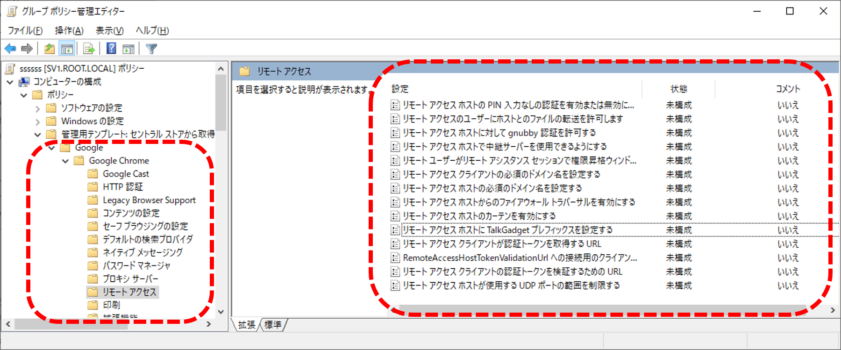
コメント